台式电脑连宽带的方法 台式电脑如何设置宽带连接
更新时间:2023-10-17 17:54:20作者:xiaoliu
随着科技的快速发展,台式电脑已经成为了我们日常生活中不可或缺的工具之一,对于许多人来说,如何正确地设置宽带连接却是一个令人困扰的问题。在这个信息化时代,高速网络已经成为了人们生活中必不可少的一部分,而正确设置宽带连接则是实现高效上网的关键。所以本文将为大家详细介绍台式电脑连宽带的方法以及设置宽带连接的步骤,帮助大家轻松解决这个问题。
详细方法如下:
1、点击计算机【开始】按钮,然后点击【控制面板】按钮。
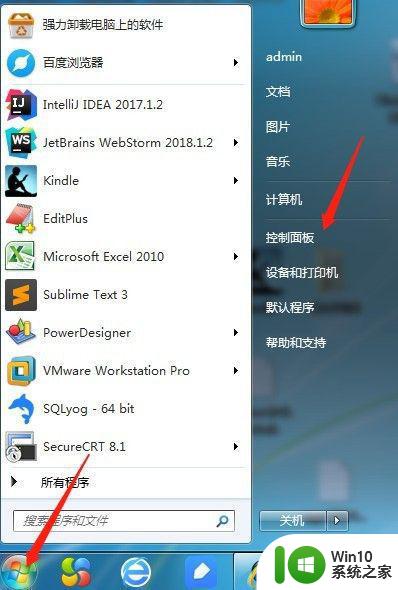
2、弹出【控制面板】窗口,单击【网络和共享中心】
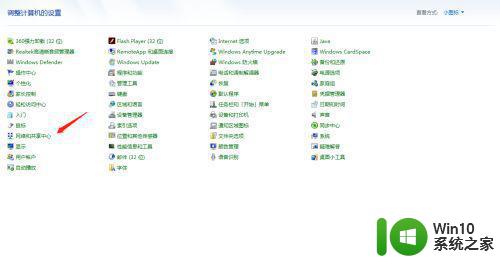
3、弹出【网络和共享中心】界面,点击右侧【设置新的连接或网络】,如下图所示:
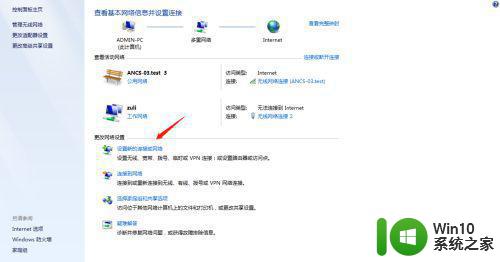
4、弹出【设置连接或网络】窗口,点击第一项【连接internet】
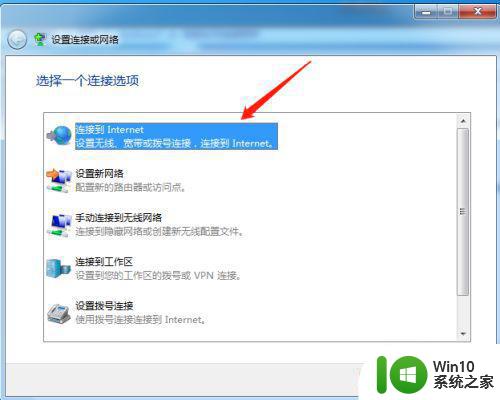
5、点击【下一步】,弹出【连接到internet】窗口,如果你已经连接一个网络,那么选择第二项【仍然设置新连接】按钮单击。

6、选择【宽带PPPoE】连接方式,如下图所示:
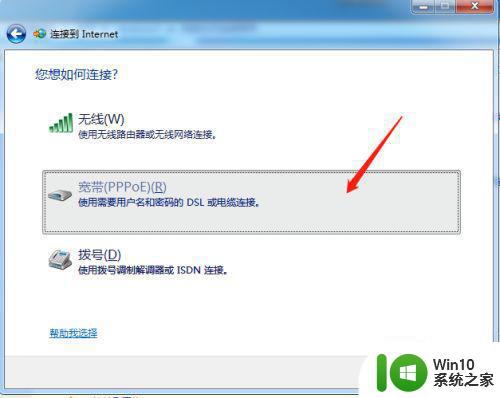
7、弹出设置宽带账户密码界面,填好宽带账户和密码之后就可以点击【连接】按钮,进行连接宽带了。
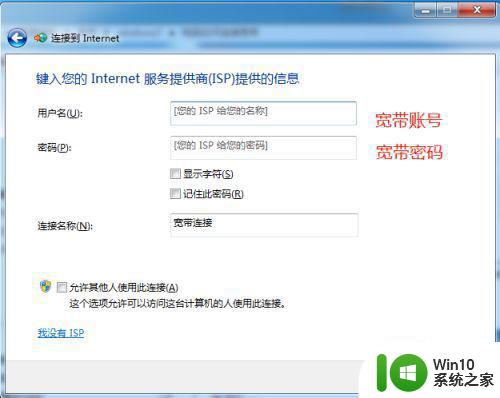
以上就是台式电脑连宽带的方法的全部内容,如果你遇到了这个问题,可以尝试按照以上方法解决,希望对大家有所帮助。
台式电脑连宽带的方法 台式电脑如何设置宽带连接相关教程
- 手把手教你设置电脑宽带的方法 电脑宽带连接设置步骤
- Xp系统设置宽带连接的方法 Xp系统如何设置宽带连接
- 电脑如何设置宽带连接以访问互联网 宽带连接设置教程:如何让电脑快速连接网络
- win8打开宽带拨号连接的方法 win8如何设置宽带拨号连接
- 电脑换了怎么连接宽带 电脑上宽带连接怎么弄
- 校园网宽带怎么连接电脑 校园网宽带连接电脑教程
- Windows 7如何设置宽带连接 Windows 7宽带连接的配置步骤
- windows8宽带连接建立方法 Windows8宽带连接设置步骤
- 电脑连接宽带失败的原因有哪些 如何解决电脑无法连接到宽带的问题
- win8怎么添加宽带连接 win8如何设置宽带连接
- 电脑连接宽带时出错691如何解决 电脑连接宽带时出错691解决方法
- 连接宽带错误提示651的解决方法 宽带连接错误651如何修复
- U盘装机提示Error 15:File Not Found怎么解决 U盘装机Error 15怎么解决
- 无线网络手机能连上电脑连不上怎么办 无线网络手机连接电脑失败怎么解决
- 酷我音乐电脑版怎么取消边听歌变缓存 酷我音乐电脑版取消边听歌功能步骤
- 设置电脑ip提示出现了一个意外怎么解决 电脑IP设置出现意外怎么办
电脑教程推荐
- 1 w8系统运行程序提示msg:xxxx.exe–无法找到入口的解决方法 w8系统无法找到入口程序解决方法
- 2 雷电模拟器游戏中心打不开一直加载中怎么解决 雷电模拟器游戏中心无法打开怎么办
- 3 如何使用disk genius调整分区大小c盘 Disk Genius如何调整C盘分区大小
- 4 清除xp系统操作记录保护隐私安全的方法 如何清除Windows XP系统中的操作记录以保护隐私安全
- 5 u盘需要提供管理员权限才能复制到文件夹怎么办 u盘复制文件夹需要管理员权限
- 6 华硕P8H61-M PLUS主板bios设置u盘启动的步骤图解 华硕P8H61-M PLUS主板bios设置u盘启动方法步骤图解
- 7 无法打开这个应用请与你的系统管理员联系怎么办 应用打不开怎么处理
- 8 华擎主板设置bios的方法 华擎主板bios设置教程
- 9 笔记本无法正常启动您的电脑oxc0000001修复方法 笔记本电脑启动错误oxc0000001解决方法
- 10 U盘盘符不显示时打开U盘的技巧 U盘插入电脑后没反应怎么办
win10系统推荐
- 1 中关村ghost win10 64位标准旗舰版下载v2023.04
- 2 索尼笔记本ghost win10 32位优化安装版v2023.04
- 3 系统之家ghost win10 32位中文旗舰版下载v2023.04
- 4 雨林木风ghost win10 64位简化游戏版v2023.04
- 5 电脑公司ghost win10 64位安全免激活版v2023.04
- 6 系统之家ghost win10 32位经典装机版下载v2023.04
- 7 宏碁笔记本ghost win10 64位官方免激活版v2023.04
- 8 雨林木风ghost win10 64位镜像快速版v2023.04
- 9 深度技术ghost win10 64位旗舰免激活版v2023.03
- 10 系统之家ghost win10 64位稳定正式版v2023.03